win7IE浏览器时提示cookie被禁用的解决方法
作者:佚名 来源:雨林木风 2018-06-21 14:56:58
win7自带有IE浏览器,最近有Win7用户使用IE浏览器时,遇到了提示”由于您使用的浏览器设置问题可能导致网页运行不正常。请您启用浏览器Cookie功能或更换浏览器“的问题,那么浏览器禁用了cookie如何解决呢?就此问题,接下来小编教你win7IE浏览器时提示cookie被禁用怎么办吧。
1、打开开始菜单,点击控制面板;

2、我们在控制面板中找到:Internet,右键:Internet - 打开;

3、在弹出的Internet属性窗口,我们点击:隐私;
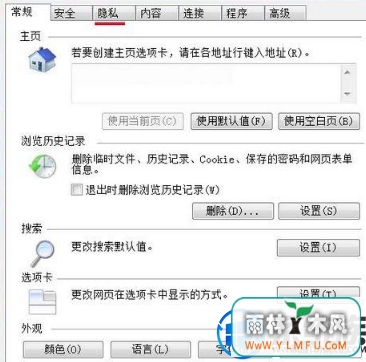
4、在隐私设置中我们点击:高级;
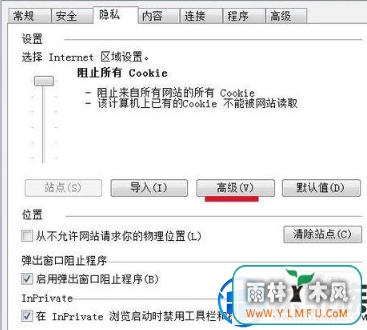
5、我们在高级隐私设置窗口,按图中顺序勾选。
(1)替代自动Cookie处理(O);
(2)第一方Cookie:接受(A);
(3)第三方Cookie:接受(C);
(4)总是允许会话Cookie(W);
(5)确定。

6、回到Internet属性窗口,我们点击确定退出。
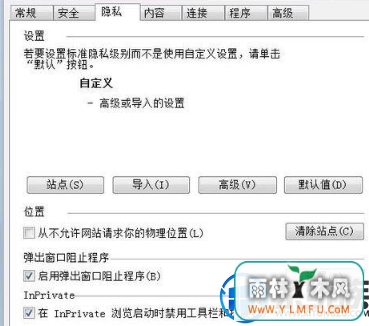
以上就是win7IE浏览器时提示cookie被禁用怎么办的介绍了,下次在遇到Win7使用IE浏览器提示“浏览器cookie功能被禁用,请开启此功能”的问题,直接安装按照此系统族教程进行操作设置,希望能够帮助到大家!
相关阅读
- 热门手游
- 最新手游
- 本类周排行
- 本类总排行

























